Наш первый бот
admin · Травень 20, 2018 в 6:21 pm

Регистрация бота
Откройте клиент телеграмма, найдите @BotFather и начните беседу. Отправьте команду /newbot и следуйте инструкциям. После выполнения первых шагов вы получите:
- токен бота;
- ссылку на бота;
- ссылку на документацию.
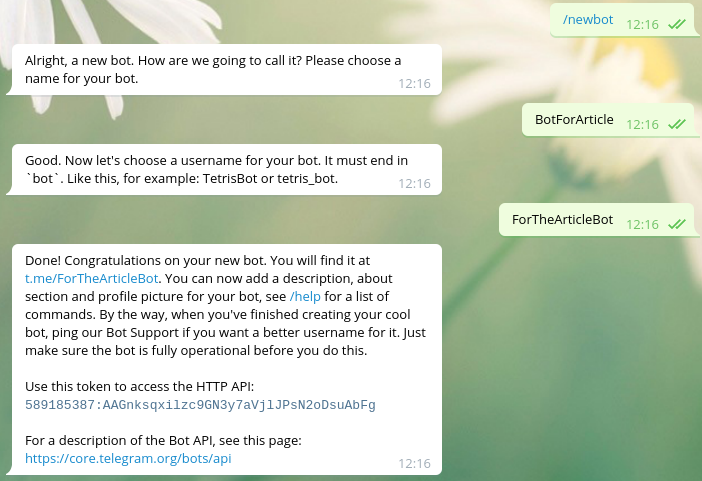
Собственно, вот и всё. На данном этапе ваш бот полностью пассивен.
Установка программ для разработки ботов
Мы, в компании Momentum bots разрабатываем ботов на языке Python 3, и обучаем новеньких тоже на этом языке программирования. Он один из самых легких и имеет очень много готовых качественных библиотек для самых разнообразных задач. Идеальный инструмент для разработки ботов).
Если вы пользуетесь ос Windows:
Заходим на https://python.org/downloads/windows/, выбираем “latest python release” и python 3. Скачиваем и устанавливаем, важно – при установке поставить галочку в поле Add to PATH.
Если вы пользуетесь ос Linux:
У вас скорее всего уже установлен пайтон. Откройте консоль (обычно ctrl+alt+t). Введите в консоли:
|
1 |
python3 |
Скорее всего, вас любезно поприветствует python 3:
|
1 2 3 4 |
Python 3.6.1 (default, Apr 4 2018, 11:02:44) [GCC 5.4.0] on linux Type "help", "copyright", "credits" or "license" for more information. >>> |
Если это так, то можно вас поздравить: у вас уже стоит python 3. В противном случае нужно установить пакет python3 с помощью пакетного менеджера вашего дистрибутива (apt/yum/etc)
Если вы используете MacOS:
Открыть www.python.org
В пункте меню Downloads под Download for Mac OS X выбрать и загрузить нужную версию python
Перейти в папку загрузок и открыть скачанный файл с расширением .dmg
Кликнуть на файл два раза (или раз правой клавишей и выбрать Открыть в программе – Установщик программ)
Пройти процесс инсталляции (помните, что устанавливать python нужно только на тот диск, с которого у вас грузится сама система Mac OS X — обычно он выбран по умолчанию)
Открыть консоль и проверить версию python запустив команду python3
Установка библиотеки для работы с Telegram:
Если вы корректно установили Python 3, то установить библиотеку для работы с телеграммом не составит труда:
Windows: жмем Win+R, вводим cmd, нажимаем Enter.
В открытой консоли вводим pip install pyTelegramBotApi
Linux/MacOS: Открываем терминал, вводим
sudo pip3 install pyTelegramBotApi
Готово)
Наконец-то код!
Поскольку это только тестовый проект – создадим исполняемый файл бота в корневой папке (в той, которая открывается при открытии терминала(простите за тавтологию)).
В виндовсе это обычно папка Documents, в linux не рутовый терминал открывается в корне папки юзера /home/вашеимя.
Открываем папку, создаем файл bot.py
Для удобного написания кода бота можно использовать редакторы кода, как Sublime text, Atom, или IDE, лучший выбор – Pycharm.
Если у Вас пока что нет этих программ, откроем файл с помощью блокнота и вставим этот код:
|
1 2 3 4 5 6 7 8 9 10 11 |
import telebot token = '110355:ABD_GbIeVAUwk11O12vq4UeMUGHG12I' # Вставь свой токен bot = telebot.TeleBot(token) @bot.message_handler(content_types=["text"]) def repeat_all_messages(message): bot.send_message(message.chat.id, message.text) if __name__ == '__main__': bot.polling(none_stop=True) |
Вместо токена в коде вставьте свой токен, который получили при регистрации через @BotFather.
Откройте консоль (напомню Windows – Win+R, cmd) и введите
Windows: python bot.py
Linux: python3 bot.py
Теперь ваш бот работает. Напишите в телеграмме своему боту и он ответит на ваше сообщение.
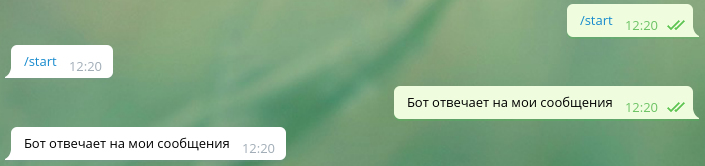
Спасибо за внимание.
На всякий случай вот код урока на github.
Всего комментариев: 0